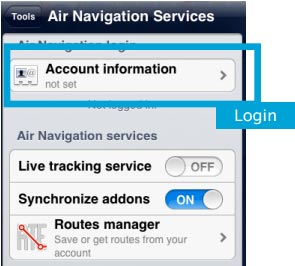Revision as of 19:26, 21 October 2015
Information about message (contribute ) This message has no documentation.
If you know where or how this message is used, you can help other translators by adding documentation to this message.
Message definition (Purchase/install charts )
<br />
<br />
----
In order to install purchases made in the Addons page, you will proceed as follows:
<br />
[[File:airnav_services.jpg|caption|right|200px]]
* Run Air Nav Pro on your iPad/iPhone;
* '''Login''' with your User Account info under «Air Navigation Services» panel;
* Make sure to have the option '''«Synchronize addons»''' enabled;
* Open the «Map Store» module and go to the '''«All my products»''' section.
* Wait until all your purchases are synchronized.
* Press on the product name and install it. Translation <br />
Para poder instalar las compras hechas en la página de Addons o bien aquellas compras hechas desde la versión Android que aparecen en la lista «My Addons», se debe:
Abrir Air Nav Pro en el iPad/iPhone;
Conectarse con su cuenta de usuario en el panel «Air Navigation Services»;
Asegurarse de tener activada la opción «Sincronizar productos» ;
Abrir el módulo «Add-ons (Mapas/Productos)» e ir a la sección «Todos mis productos» .
Esperar a que las compras se sincronicen.
Buscar y seleccionar la compra e instalarla.